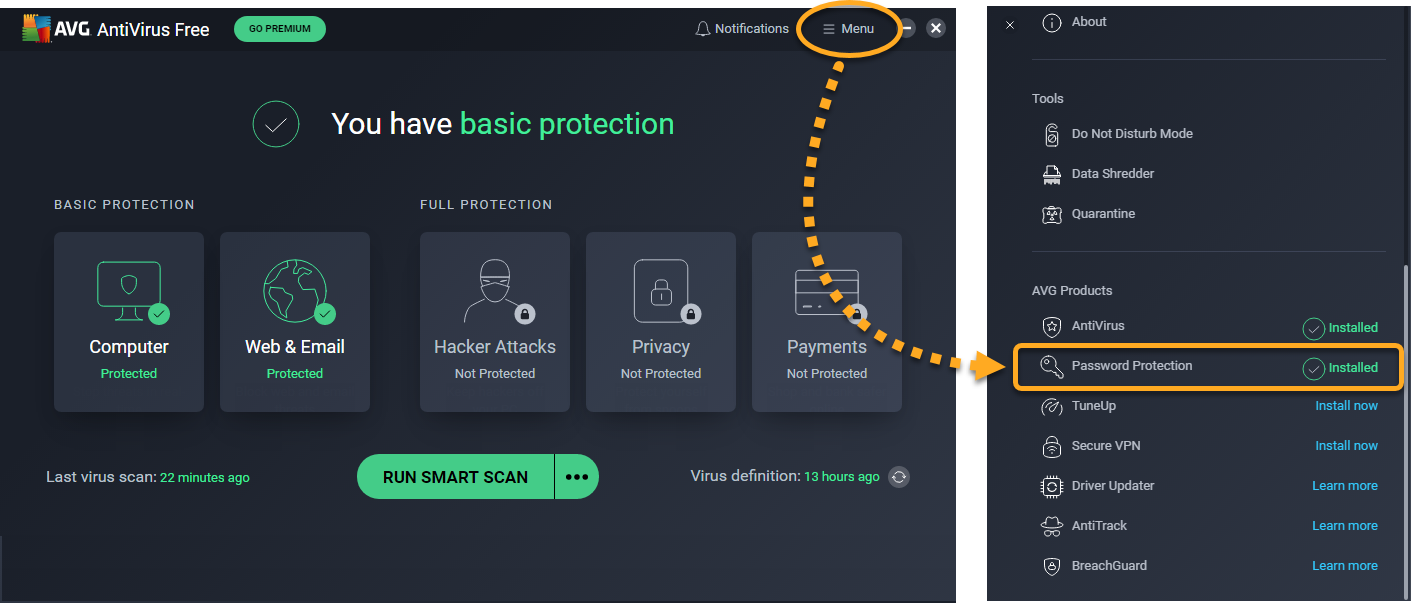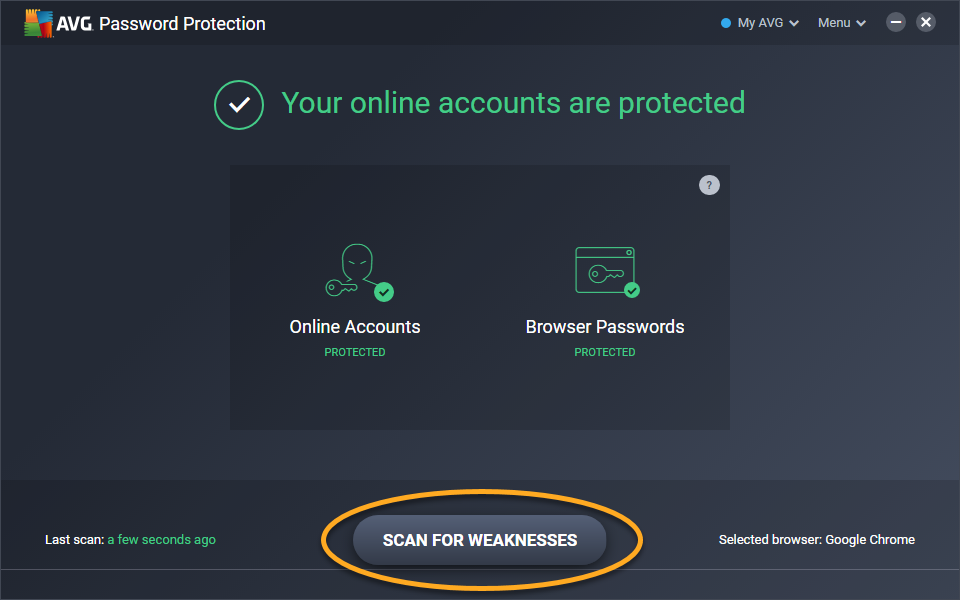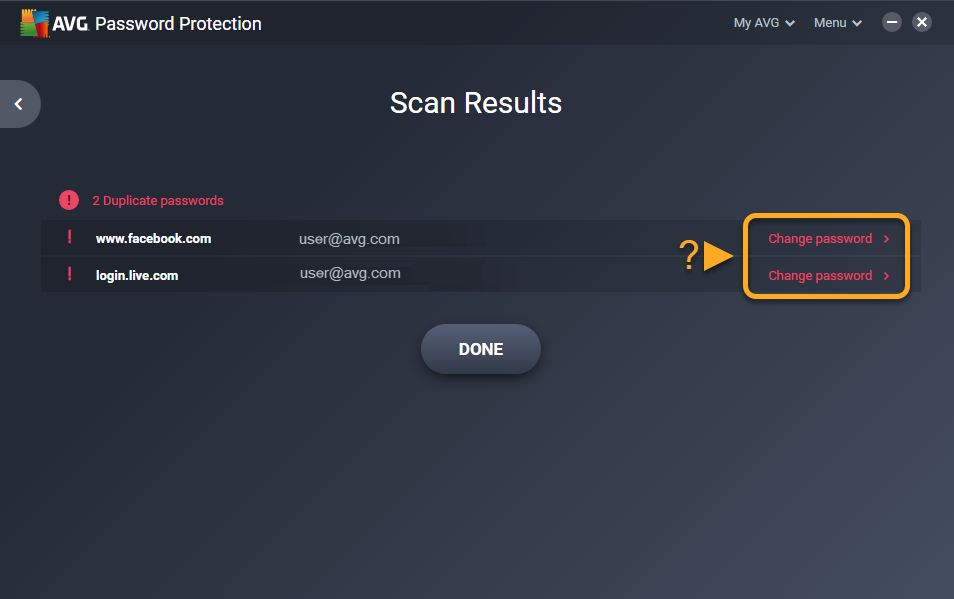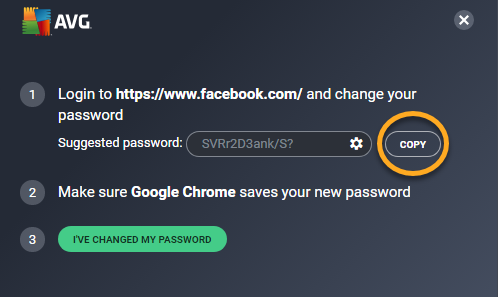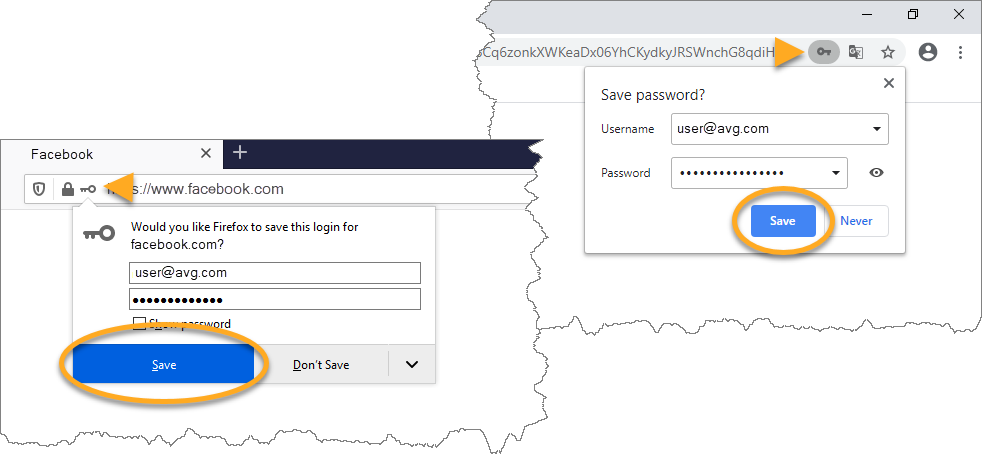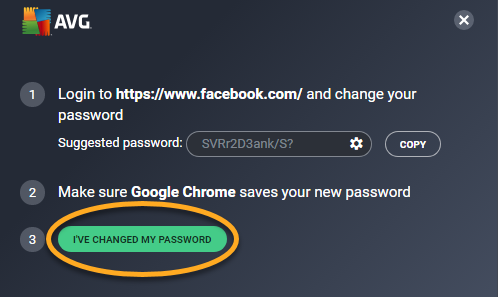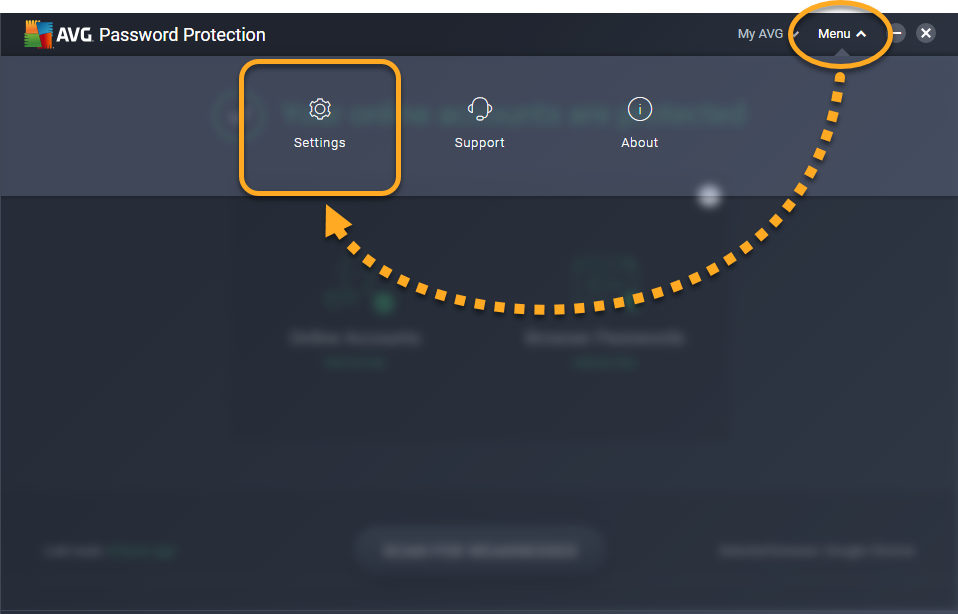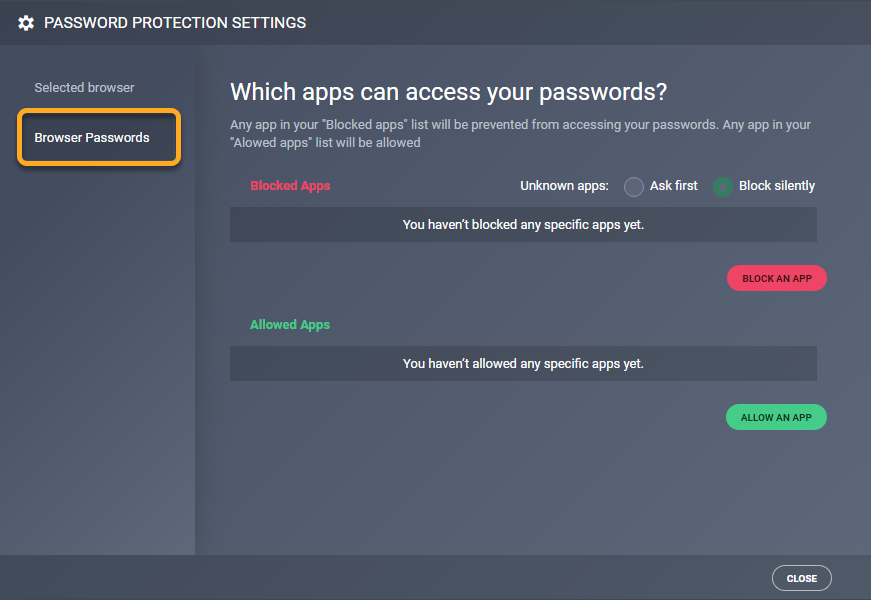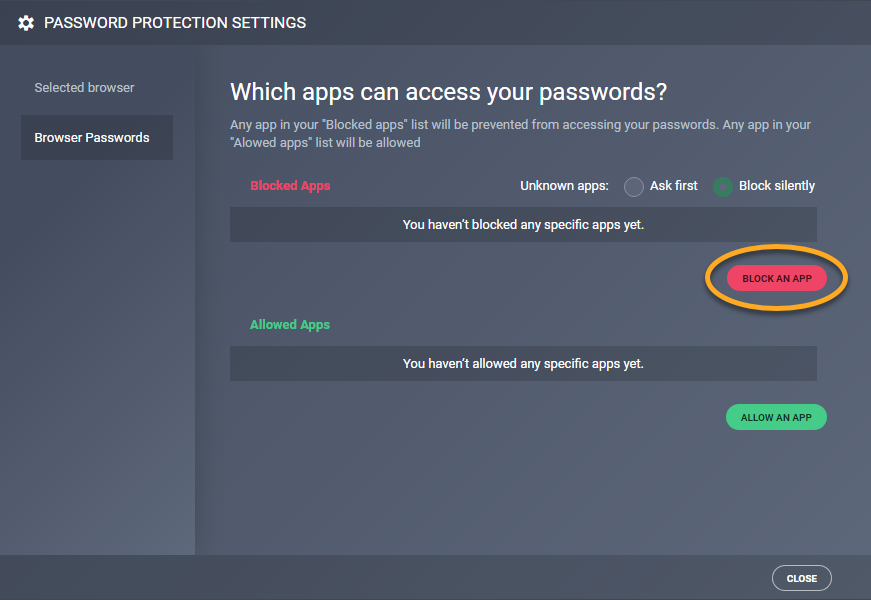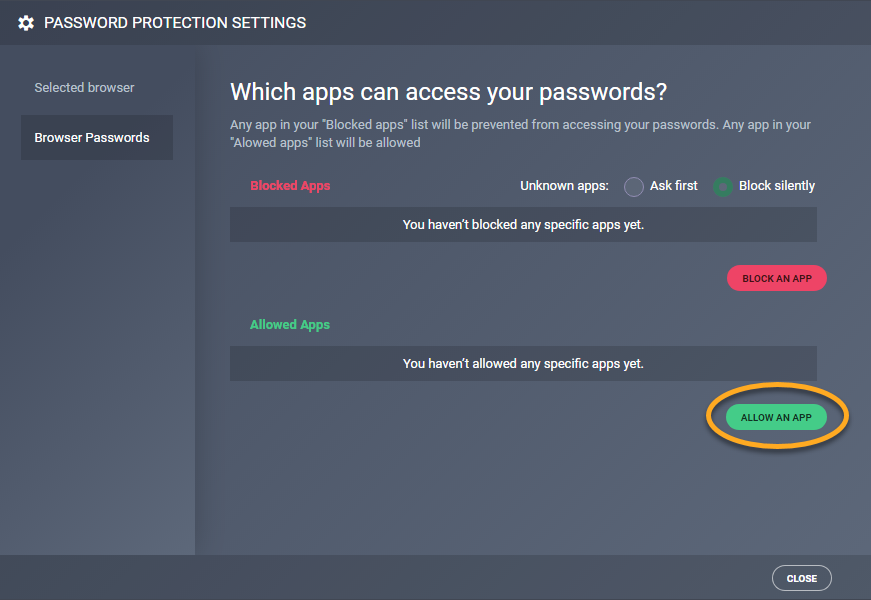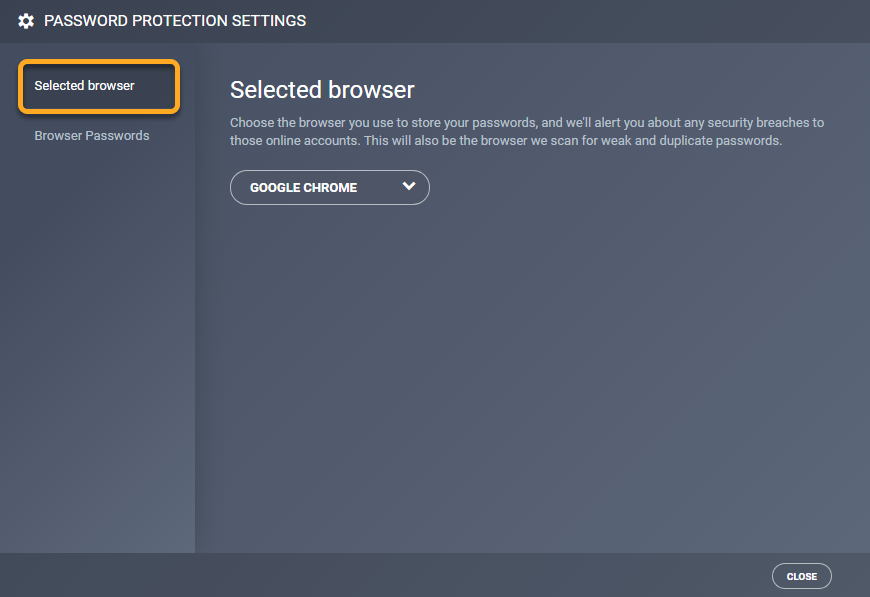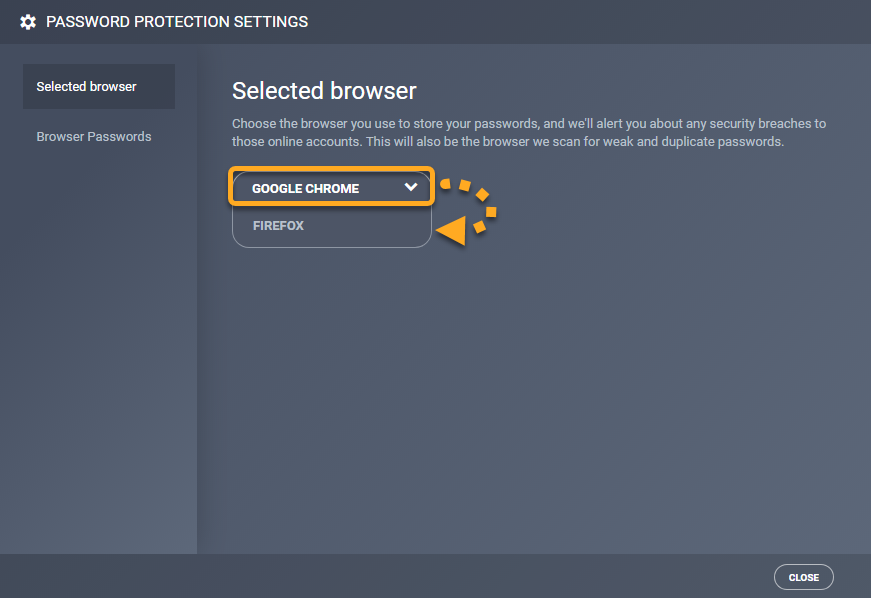Password Protection je placený produkt AVG, který nabízí další úroveň zabezpečení v prohlížeči Google Chrome nebo Mozilla Firefox. Slouží k ochraně citlivých přihlašovacích údajů, upozorňuje na úniky hesel na internet a poskytuje rady ohledně úrovně zabezpečení hesel, která jsou uložená v prohlížečích.
Otevření AVG Password Protection
AVG Password Protection můžete otevřít jedním z následujících způsobů:
- Na ploše Windows dvakrát klikněte na ikonu aplikace AVG Password Protection.
- Otevřete uživatelské rozhraní AVG a zvolte možnosti
☰Menu ▸ Password Protection.
Vyhledávání slabin
AVG Password Protection testuje webové prohlížeče Google Chrome a Mozilla Firefox a hledá v nich slabá či duplicitní hesla nebo hesla uniklá na internet.
- Otevřete AVG Password Protection a klikněte na možnost Zjistit slabiny.
- Veškeré nalezené problémy jsou uvedené na obrazovce Výsledky testu. Chcete-li nějaký problém vyřešit, klikněte na možnost Změna hesla, pak klikněte na zelené tlačítko Otevřít a otevřete webovou stránku, ke které je heslo v prohlížeči uložené. V pravém dolním rohu obrazovky se zároveň otevře generátor hesel AVG.
- V generátoru hesel AVG klikněte na možnost Kopírovat a uložte si aktuálně navrhované bezpečné heslo do schránky. Případně můžete u navrhovaného hesla kliknout na ikonu ozubeného kola a upravit požadavky na heslo.
- Na otevřené webové stránce najděte možnost změny hesla. Pak na výzvu k zadání nového hesla stiskněte klávesovou zkratku
Ctrl+Va vložte heslo, které jste předtím zkopírovali do schránky. - Až si heslo změníte, přihlaste se k webové stránce pomocí nového hesla. V dialogovém okně, které se zobrazí v horní části obrazovky, klikněte na možnost Uložit a uložte si tak nové heslo do webového prohlížeče. Pokud webový prohlížeč nezobrazí dialogové okno pro uložení hesla, v adresním řádku klikněte na ikonu klíče.
- V generátoru hesel AVG klikněte na možnost Heslo mám změněné a synchronizujte provedené změny.
Blokované a povolené aplikace
Chcete-li nastavit, jak se má AVG Password Protection chovat, když se nějaká aplikace pokusí o přístup k heslům uloženým v prohlížeči Google Chrome nebo Mozilla Firefox, postupujte následovně:
- Otevřete AVG Password Protection a zvolte možnosti Menu ▸ Nastavení.
- Klikněte na kartu Hesla v prohlížeči.
- K dispozici máte následující možnosti:
- Blokovat aplikaci: Slouží k přidání aplikace mezi blokované aplikace. Dotyčná aplikace bude při pokusu o přístup k vašim heslům automaticky zablokována.
- Povolit aplikaci: Slouží k přidání aplikace mezi povolené aplikace. Dotyčná aplikace bude mít přístup k vašim heslům automaticky povolený.
- Neznámé aplikace: Určete, jak se má AVG Password Protection chovat, když neznámá aplikace (aplikace, která není na seznamu blokovaných či povolených aplikací) pokusí o přístup k vašim heslům. Když vyberete možnost Tiše zablokovat, AVG Password Protection bude neznámé aplikace vždy automaticky blokovat. Když vyberete možnost Nejdřív se zeptat, AVG Password Protection vám pokaždé, když se nějaká aplikace pokusí o přístup k vašim heslům, zobrazí oznámení a zeptá se vás, zda ji chcete zablokovat, nebo povolit.
- Blokovat aplikaci: Slouží k přidání aplikace mezi blokované aplikace. Dotyčná aplikace bude při pokusu o přístup k vašim heslům automaticky zablokována.
Změna vybraného prohlížeče
AVG Password Protection nedokáže chránit více prohlížečů najednou. AVG Password Protection ve výchozím stavu chrání váš výchozí prohlížeč (pokud jej podporuje). Vybraný prohlížeč můžete kdykoli změnit:
- Otevřete AVG Password Protection a zvolte možnosti Menu ▸ Nastavení.
- Klikněte na kartu Vybraný prohlížeč.
- V rozevírací nabídce vyberte Google Chrome, nebo Mozilla Firefox.
AVG Password Protection nyní chrání vybraný prohlížeč. Vybraný prohlížeč, který máte aktuálně nastavený, najdete na hlavní obrazovce aplikace AVG Password Protection.
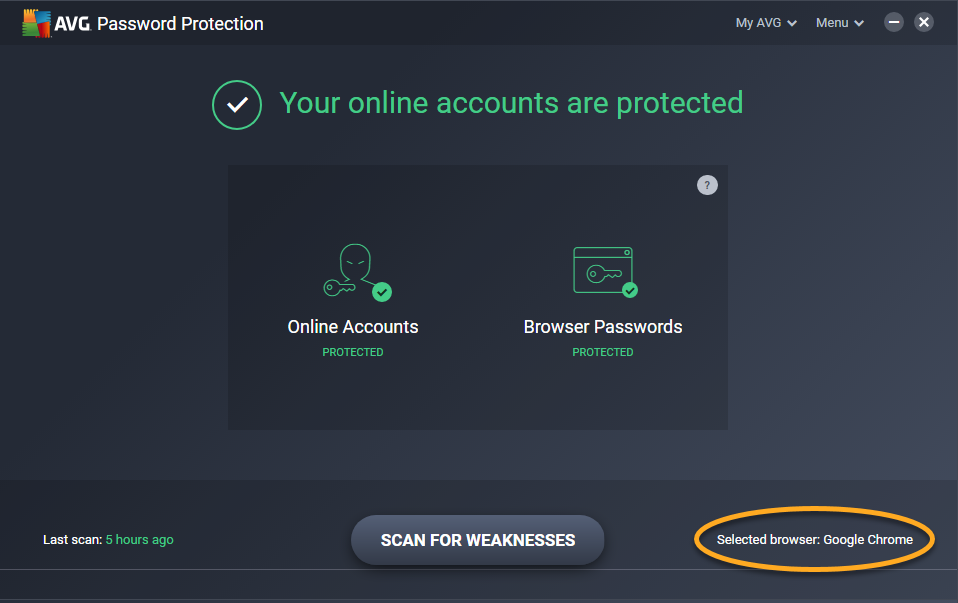
- AVG Password Protection 20.x pro Windows
- AVG Internet Security 20.x pro Windows
- AVG AntiVirus Free 20.x pro Windows
- Microsoft Windows 11 Home / Pro / Enterprise / Education
- Microsoft Windows 10 Home / Pro / Enterprise / Education – 32/64bitový
- Microsoft Windows 8.1 / Pro / Enterprise – 32/64bitový
- Microsoft Windows 8 / Pro / Enterprise – 32/64bitový
- Microsoft Windows 7 Home Basic / Home Premium / Professional / Enterprise / Ultimate – Service Pack 1 s aktualizací Convenient Rollup Update, 32/64bitový